日期:2025-11-15
版本:17.5
VMware虚拟机是一款简易实用,功能全面的桌面虚拟计算机软件。VMware虚拟机支持最新的平台和操作系统功能特性,并且添加了对 Windows 10 创意者更新、基于客户机的 VBS、UEFI 安全启动、Ubuntu 17.04 和 Fedora 26 的支持。VMware虚拟机提供了许多改进的网络连接功能。现在,您可以在客户机虚拟网卡上使用软件控制模拟延迟和丢包,并重命名虚拟网络以改善组织结构,有喜欢的小伙伴快来下载吧!
VMware虚拟机是一款非常专业的桌面虚拟计算机软件。它的功能简单粗暴,可以将多个操作系统作为虚拟机在单台Windows或Linux PC上运行,适用于代码开发、解决方案构建、应用测试、产品演示等场景,该版本经过序列号密钥破解处理,用户可永久免费使用。
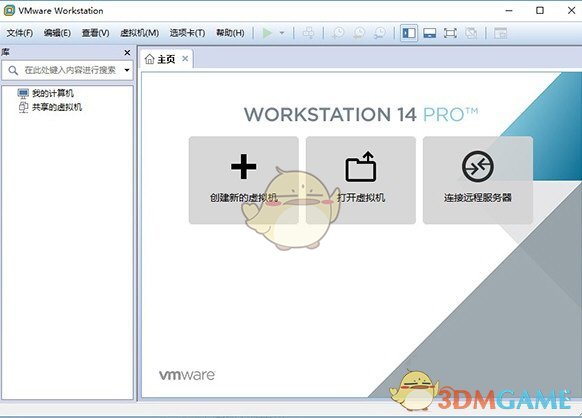
1、更新的操作系统支持
我们将继续支持最新的平台和操作系统功能特性,并且添加了对 Windows 10 创意者更新、基于客户机的 VBS、UEFI 安全启动、Ubuntu 17.04 和 Fedora 26 的支持。
2、新的网络连接控制
VMware虚拟机提供许多改进的网络连接功能。现在可以用软件控制客户端虚拟网卡上的模拟延时和丢包,重命名虚拟网络,改善组织结构。
3、改进的 vSphere 支持和集成
通过改进的 OVA 支持快速测试 vSphere,该支持使您能够轻松测试 vCenter Server Appliance 以快速完成实验室部署。
4、其他功能特性
通过我们的最新发布,我们在不断提高行业标准。我们修复了错误,添加了便捷的功能特性,实现了自动清理虚拟机磁盘空间,更新到了适用于 Linux、基于 GTK+ 3 的新 UI,并添加了对远程 ESXi 主机的更多控制等等。
VMware Workstation Pro 是将多个操作系统作为虚拟机 (VM) 在单台 Linux 或 Windows PC 上运行的行业标准。为任何设备、平台或云环境构建、测试或演示软件的 IT 专业人员、开发人员和企业都可以信赖 Workstation Pro。
1、vSphere 集成
Workstation 是 vSphere 的首要配套组件。共享的 hypervisor 可为用户提供与众不同的逼真虚拟环境,从而确保应用轻松地在桌面设备、数据中心和云环境之间移动。Workstation 能够为远程集群、数据中心和虚拟机提供洞察信息,同时还使用户可以在本地实验室的单台 PC 上将 ESXi 和 vCenter Server Appliance 快速部署为虚拟机。
2、全新的虚拟机自动化 REST API
VMware虚拟机可在本地作为工作流增强功能使用,也可在远程用来命令异地虚拟服务器,这一全新 REST。
API 所利用的 API 框架与 VMware Fusion 引入的框架相同。可提供 20 多个用于控制主机和客户机虚拟网络连接、虚拟机电源以及共享文件夹管理的运维控件,以便以编程方式直接挂载来自主机的源代码。
3、高性能 3D 图形
VMware Workstation Pro 支持 DirectX 10.1 和 OpenGL 3.3,可在运行 3D 应用时提供顺畅且响应迅速的体验。可在 Windows 虚拟机中以接近本机的性能运行 AutoCAD 或 SOLIDWORKS 等要求最为严苛的 3D 应用。
4、强大的虚拟网络连接
可使用真实的路由软件和工具,为虚拟机创建复杂的 IPv4 或 IPv6 虚拟网络,或通过与第三方软件集成来设计完整的数据中心拓扑。通过引入数据包丢失、延迟和带宽限制来测试虚拟网络模拟的应用恢复能力。
5、使用克隆进行快速复制
重复创建相同的虚拟机设置时,您可以节省时间和精力,并确保副本完全相同。使用链接克隆快速复制虚拟机可以显著减少所需的物理磁盘空间。使用完整克隆创建可以与其他人共享的完全独立的副本。
6、有用的快照
为实时恢复创建回滚点,这是测试未知软件或创建客户演示的理想选择。您可以使用多个快照轻松测试各种场景,而无需安装多个操作系统。
7、巨型虚拟机
创建拥有多达 16 个虚拟 CPU、8 TB 虚拟磁盘以及 64 GB 内存的大规模虚拟机,以便在虚拟化环境中运行要求最严苛的桌面和服务器应用。通过为虚拟机分配主机提供的多达 3GB 的显存,可以使图形密集型应用的处理能力更上一层楼。
8、支持高分辨率显示屏
Workstation Pro 已经过最新优化,可支持用于台式机的高分辨率 4K UHD (3840 x 2160) 显示屏,以及用于笔记本电脑和 x86 平板电脑的 QHD+ (3200 x 1800) 显示屏。它还支持具有不同 DPI 设置的多个显示屏,例如新的 4K UHD 显示屏以及现有的 1080P 高清显示屏。
9、限制对虚拟机的访问
通过限制对 Workstation 虚拟机设置(例如拖放、复制和粘贴以及连接到 USB 设备)的访问来保护公司内容。可以对虚拟机进行加密和密码保护,确保只有授权用户才能访问。
10、在单台PC上运行多个操作系统
VMware Workstation Pro允许您在同一台Windows或Linux PC上同时运行多个操作系统。创建真正的Linux和Windows VM以及其他桌面,服务器和平板电脑环境,完成可配置的虚拟网络和网络条件模拟,用于代码开发,解决方案架构,应用程序测试,产品演示等。
11、开发和测试任何平台
Workstation Pro支持数百种操作系统,可与Docker等云和容器技术配合使用。
12、连接到VMware vSphere
与vSphere,ESXi或其他Workstation服务器安全连接,以启动,控制和管理虚拟机(VM)和物理主机。通用的VMware虚拟机管理程序可最大限度地提高工作效率,并可轻松将VM传输到本地PC或从本地PC传输VM。
13、安全和隔离环境
使用不同的隐私设置、工具和网络配置来运行安全的第二个桌面,或者使用取证工具来调查操作系统漏洞。 Workstation提供业界最安全的虚拟机管理程序之一,为IT安全专业人员提供强大的功能。
主界面图

新建虚拟机图
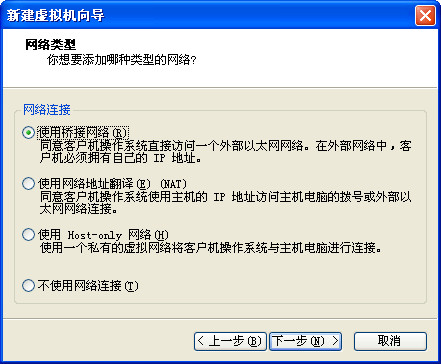
网络选择图
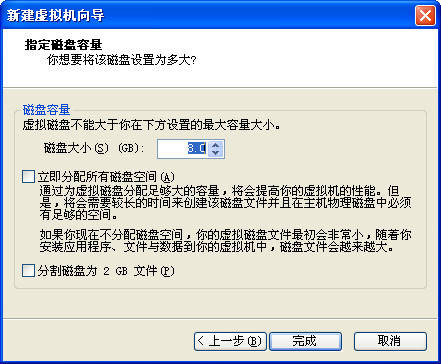
1、下载安装包并打开。
2、点击自定义选择安装位置安装。
3、安装完成后即可打开使用。
日期:2025-11-15
版本:17.5
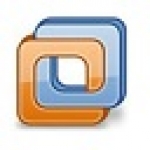
xp虚拟机10.0
下载
《VirtualBox虚拟机》官方版
下载
蓝光虚拟机v1.2.4.2
下载
IAP Desktop(虚拟机远程管理)v2.22.698
下载
Bongo Cat Mver0.8.2
下载
全能王PDF编辑器v2.0.0.9
下载
百灵创作v1.4.0
下载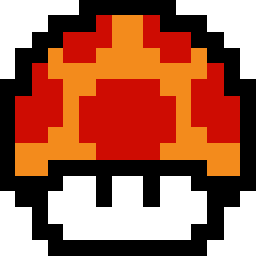
pcstory官网版
下载5.09MB
2025-12-08
3.05MB
2025-12-08
46.04MB
2025-12-08
10.70MB
2025-12-08
73.24MB
2025-12-08
188.40MB
2025-12-08
84.55MB / 2025-09-30
248.80MB / 2025-07-09
2.79MB / 2025-10-16
63.90MB / 2025-11-06
1.90MB / 2025-09-07
210.99MB / 2025-06-09
374.16MB / 2025-10-26
京ICP备14006952号-1 京B2-20201630 京网文(2019)3652-335号 沪公网安备 31011202006753号违法和不良信息举报/未成年人举报:legal@3dmgame.com
CopyRight©2003-2018 违法和不良信息举报(021-54473036) All Right Reserved

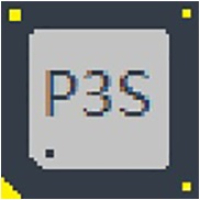







玩家点评 (0人参与,0条评论)
热门评论
全部评论